HP ZBook Firefly 16 G11 エレメント7U 英語モデル のレビューです。
HP EliteBook 850 G5 を利用してきましたが、購入から年数がたち、スペック不足が顕著になりました。
Webサイトの表示も遅くなり、バッテリーの劣化も進んだことから、ACアダプタに常時接続していないとすぐに電池切れになってしまいます。
新しいノートPCを導入することにしました。
今回の選定の条件は以下としました。
今回は、Webページの閲覧を高速にできればよいため、CPUは高速にしておきたいですが、GPUの性能は求めず、
メモリの搭載量にもこだわらないことにしました。
一方で、キーボードは他のマシンが英語キーボードで統一されつつあるので、
ノートPCも英語キーボードにしたいです。
候補を探した結果、LenovoかHPのノートPCが良さそうでした。
Lenovoはハードウェアの構成選択画面で英語キーボードを選択できますが、
HPは英語キーボードを選択できないです。HPの場合は、英語Windowsを搭載した英語モデルを選択する必要があります。
Lenovoのほうが日本語OSで英語キーボードを選択できるメリットはありますが、今回、HPの英語モデルはどんな感じなのかを試してみたい点と、
HPのほうが劣化せずに長年使える印象があるため、HPを選択しました。
細かい点ではThinkPad P16s Gen 3 はCore Ultra 7 155H、HP ZBook Firefly 16 は Core Ultra 7 155Uで、HPのほうが低消費電力重視のスペックになっている点、
ThinkPad P16s Gen 3 は1年保証、HP ZBook Firefly 16 は3年保証といった違い、HP ZBook Firefly 16 はディスプレイがタッチパネルなどの違いがあります。
検討の結果、HP ZBook Firefly 16inch G11 Mobile Workstation エレメント7U 英語モデル (UMA タッチ)モデルを選択しました。
スペックがさらに上の「エレメント7UV 英語モデル」もありますが、vPro対応はしていなくてもよいため、見送りました。
HP Direct Plusで購入しました。英語モデルなので時間がかかるかと予想していましたが、3週間半で届きました。
日本語モデルだともっと早く届くのではないかと思われます。
| CPU | Intel Core Ultra 7 155U (Performance-Core 2, Efficient-Core 8, 低消費電力 Efficient-Core 2) |
| 動作クロック | (P-Core 1.70 GHz (Turbo Boost時 4.8Ghz), E-Core 1.2 GHz (Turbo Boost時 3.8Ghz), 低消費電力 E-Core 700 MHz (Turbo Boost時 2.1Ghz) |
| メモリ | 16GB (DDR4 2400) |
| グラフィック | Intel Graphics (CPU内臓) |
| ストレージ | 512GB (PCIe Gen4x4 NVMe SSD) |
| ディスプレイ | 1,920×1,200 Pixel 16インチ |
| インターフェース | SuperSpeed USB Type-A x2 , Thunderbolt 4 (USB Type-C, USB Power Delivery, Display Port 1.4) x2, コンボステレオヘッドフォン/マイクジャック, HDMI 2.0 ポート, スマートカードリーダー |
| カメラ | ディスプレイ側カメラ (スライド式カバーあり) |
| 無線LAN | Intel Wi-Fi 6E AX211 (アンテナ数:送信2, 受信2) |
| 無線 | Bluetooth 5.3 |
| 指紋認証センサー | あり |
パッケージは下図です。
箱の上部の紙テープをはがすとふたを開けられます。
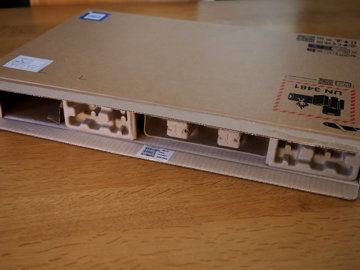
内容物一式です。
PC本体、ACアダプタ、ACアダプタのケーブル、ACアダプタ直結用のプラグ、保証書類が含まれています。

本体の外観は下図です。
背面部分です。横長の大きなゴム足がついています。
ディスプレイを開いた状態の外観です。
キーボードとタッチパッドの外観です。
キーボード部分です。US配列のキーボードです。
タッチパッドの外観です。大型のタッチパッドです。ボタンはありません。
指紋センサー部分です。
キーボードの左下部分にZ Bookのロゴがプリントされています。
キーボード右下にはIntelのステッカーが貼付されています。
ディスプレイ下の中央にはHPのロゴがあしらわれています。
左側側面です。HDMIコネクタ、USB Type-A コネクタが1つ、USB Type-C コネクタが2つ配置されています。
スマートカードのスロットもあります。
右側側面です。USB Type-A コネクタが1つ、ヘッドホン/マイクの端子があります。
カメラ部分です。上部にシャッターのつまみがついており、スライドすると物理的にカメラをシャッターで覆えます。
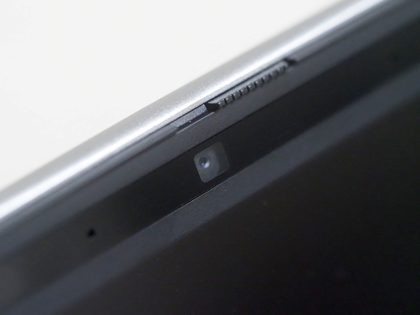
ACアダプタの外観は下図です。
ケーブル部分はナイロン編みの皮膜です。
ACアダプタ本体です。65WのACアダプタです。
以下の出力のできるACアダプタです。
プラグや電源ケーブルを接続するコネクタ部分です。C5形式の電源コネクタです。
ACアダプタのPC側のコネクタは USB Type-C コネクタです。
電源ケーブルです。

プラグ部分とACアダプタ側のコネクタです。

ACアダプタに直結するプラグです。
HP EliteBook 850 G5と比較します。
左がHP ZBook Firefly 16 G11、右がHP EliteBook 850 G5です。見た目は似ています。カラーはZ Bookのほうが濃いグレーです。
横幅は、HP EliteBook 850 G5のほうが少しだけ大きいことがわかります。
PCを起動して初期設定をします。
電源ボタンはキーボード内にあり、[Print Screen]キーと[Delete]キーの間に電源ボタンがあります。
電源を入れると、キーボードのバックライトが点灯します。
マシンが起動し、下図の画面が表示されます。地域を選択します。今回は[Japan]を選択します。デフォルトで選択されています。
ダイアログ右下の[Yes]ボタンをクリックします。
キーボードレイアウトの選択画面が表示されます。[United States-International]を選択します。こちらもデフォルトで選択されています。
セカンドキーボードの設定は不要なので、[Skip]ボタンをクリックします。
Wi-Fiの設定画面が表示されます。接続したいアクセスポイントを選択します。
Wi-Fiのパスワードを入力します。
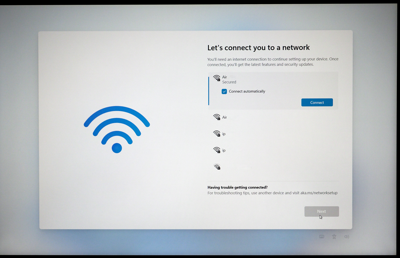
Wi-Fiの接続ができたらダイアログ右下の[Next]ボタンをクリックします。
License Agreement の画面が表示されます。[Accept]ボタンをクリックします。
PC名を設定します。
マシンの再起動があります。起動時にはHPのロゴと HP WOLF SECURITYのロゴが表示されます。
再起動後、アカウントの設定画面が表示されます。初めにActive Directoryに参加するかの確認があります。
今回はMicrosoft Entra IDを利用して組織に参加するPCにするため、[Set up for work or school]をクリックします。
サインインの画面が表示されます。Microsoft Entra IDのメールアドレスを入力してサインインします。
プライバシー設定の画面が表示されます。今回はデフォルトのままの設定とします。[Next]ボタンをクリックします。
ユーザー登録画面が表示されます。入力して登録します。
顔認証、指紋認証の設定画面が表示されます。今回は利用しないので、[Skip for now]をクリックします。
Windows Helloの設定画面が表示されます。[OK]ボタンをクリックします。
Microsoft Entra IDの二要素認証の確認があります。
PCにサインインする際のPINコードを設定します。
全ての設定が完了しました。[OK]ボタンをクリックしてセットアップを終了します。
デスクトップ画面が表示され、PCを利用できる状態になりました。
Windowsの画面表示を日本語表示にします。
設定画面を表示します。左側のメニューの[Time & language]をクリックします。
[Time & language]の画面が表示されます。右側のエリアの[Language & region]のタイルをクリックします。
[Language & region]の画面が表示されます。右側のエリアの[Preferred languages]のタイルの右側の[Add a language]のボタンをクリックします。
[Choose a language to install]のダイアログが表示されます。ダイアログから[日本語]の項目をクリックして選択します。選択後[Next]のボタンをクリックします。
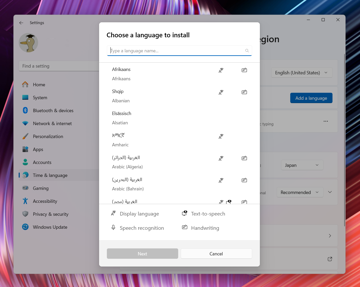
[Install language features]のダイアログに切り替わります。[Language preferences]の[Set as my Windows display language]のチェックボックスを
クリックしてチェックをつけます。チェック後[Install]ボタンをクリックします。
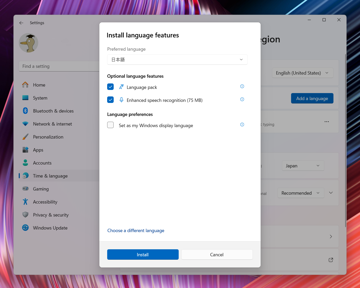
インストールが始まります。
インストールが完了すると下図の画面に変わります。サインアウトが必要な胸のメッセージが表示されます。
[Sign out]ボタンをクリックしてサインアウトします。
再度サインインすると、エクスプローラーの表示が日本語表示に変わります。
スタートメニューの表示も日本語表示に変わります。
日本語入力のIMEをインストールします。
設定画面を表示します。左側のメニューの[時刻と言語]をクリックします。
[時刻と言語]の画面が表示されます。右側のエリアの[言語と地域]のタイルをクリックします。
[言語と地域]の画面が表示されます。
右側のエリアの[日本語]のタイルの右側の[...]をクリックします。ドロップダウンメニューが表示されますので、
[言語のオプション]のこうもをクリックします。
下図の言語のオプション画面が表示されます。[基本の入力]の右側の[(1MB)をダウンロード]のボタンをクリックします。
今回は合わせて、[手書き][音声合成]もダウンロードします。
クリックすると、プログレスバーが表示され、ダウンロードとインストールが始まります。
インストールが完了すると[インストール済み]の表示になります。
Microsoft Office アプリケーションの表示を日本語にします。設定手順はこちらの記事を参照してください。
(ただいま評価中)
これまで利用していた、HP EliteBook 850 G5とほぼ同じ大きさのため、違和感なく移行できました。
一般的な15.6インチサイズのノートPCのサイズです。
光学ドライブも無いため、薄くて持ち運びしやすいですが、モバイル用途としてはやや大きいサイズです。
ディスプレイのヒンジ部分も重すぎず、軽すぎず開け閉めできます。
タッチに対応しているディスプレイですが、画面が汚れるので、積極的にタッチしたくない気分です。
16インチのディスプレイのため、HP EliteBook 850 G5のディスプレイより一回り大きく感じます。
解像度が1920px×1200pxのため、HP EliteBook 850 G5 フォント200%換算の 1920px × 1080px と比べると縦の高さが広くなっています。
ストロークの浅いキーボードですが、打鍵感はしっかり感じられます。
HP EliteBook 850 G5 のキーボードから改善されており、ストロークが少しだけ深くなった使用感があります。
US配列のキーボードに慣れていれば違和感なく使えます。
日本語キーボードよりキー数が少なく、キーの大きさが大きく使いやすいです。
カーソルキーはHP EliteBook 850 G5よりかなり大型化されているので、非常に押しやすいです。
大きめのタッチパッドで使いやすいです。Bluetoothのマウスを接続して利用するため、それほど使用頻度は高くないです。
中音域から高音域にかけては非常に鮮明感があります。特に人の声は非常にナチュラルに聞こえるため、オンラインミーティングでは使いやすい印象です。
人の声が自然に聞こえ、聞き取りやすいのはHP Dynamic AudioのAIによる音声補正の影響があるかもしれません。
一方で、音量が大きくなると、音割れがあります。また、低音域の音も音割れする場合があります。
EliteBook 850 G5との比較では、ZBook Firefly 16 G11 のほうが鮮明感のあるサウンドになっており、高音でも低音でも品質が良いです。
MacBook Proとの比較では、
スピーカーの大きいMacBook Proのほうが低音域のサウンドがゆとりをもって再生できるため、音楽の再生では品質が良いです。
一方で、MacBookはスピーカーサウンド感があるため、人の声やボーカルのナチュラル感はそれほど感じられず、
オンラインミーティングでの人の声やボーカル音はZBook Firefly 16 G11のほうが自然に聞こえます。
しっかりしたつくりで、たわんだりせず使い勝手もよいです。アルミの金属筐体のため、高級感もあります。
HP EliteBook 850 G5の質感と大きな違いは無いです。
(ただいま評価中)
